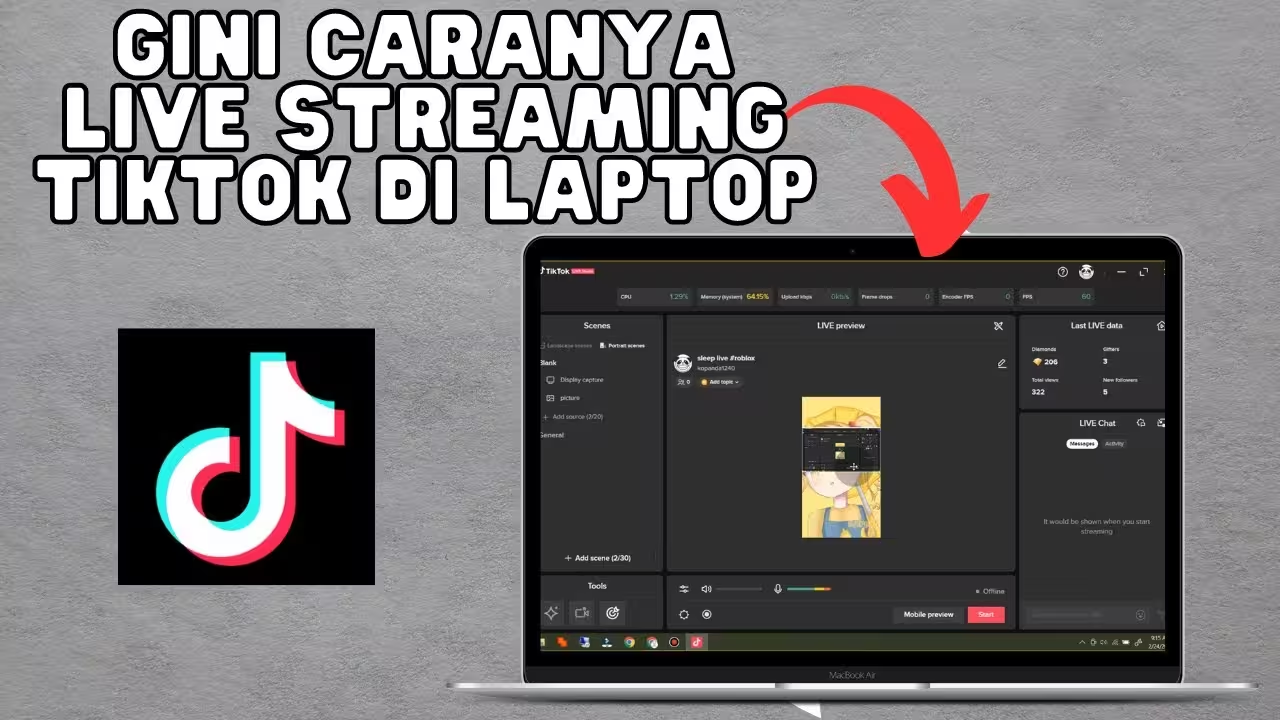TikTok saat ini bukan hanya platform hiburan, tetapi juga sarana penting untuk berinteraksi secara langsung dengan audiens. Fitur live streaming sangat digemari, namun banyak pengguna masih bertanya-tanya: bagaimana cara live TikTok di laptop, dan apakah bisa tanpa 1000 followers?
Tenang, artikel ini akan menjawab semua pertanyaan tersebut. Kami akan membahas mulai dari cara live TikTok di laptop dan HP, menggunakan TikTok Live Studio, OBS, hingga solusi untuk PC dan MacBook. Tidak hanya itu, kamu juga akan menemukan cara menonton, like, tap-tap, zoom, hingga join live TikTok di laptop. Yuk, kita mulai!.
Table of Contents
Syarat Umum untuk Live di TikTok
Sebelum kamu bisa mulai siaran langsung di TikTok, penting untuk memahami beberapa syarat dasar yang telah ditetapkan oleh pihak TikTok.
Meskipun saat ini ada beberapa trik untuk bisa live tanpa 1000 followers, secara resmi kamu harus memenuhi beberapa kriteria berikut ini:
1. Minimal Usia & Jumlah Followers
Usia Minimal
TikTok memiliki kebijakan ketat terkait usia pengguna yang diizinkan untuk melakukan siaran langsung. Berikut ketentuannya:
- Pengguna harus berusia minimal 16 tahun untuk bisa menggunakan fitur Live.
- Untuk bisa mengirim atau menerima gift (hadiah virtual) saat live, usia minimal adalah 18 tahun.
Hal ini dilakukan TikTok untuk menjaga keamanan dan kenyamanan semua pengguna, serta mencegah penyalahgunaan fitur oleh pengguna di bawah umur.
Jumlah Followers
Untuk membuka fitur Live secara default, akun TikTok harus memiliki minimal 1000 followers. TikTok menyebut angka ini sebagai bagian dari standar komunitas untuk memastikan akun yang melakukan siaran langsung memiliki audiens yang cukup.
Namun, jika kamu belum mencapai angka tersebut, jangan khawatir! Akan dijelaskan nanti di bagian selanjutnya tentang cara live TikTok tanpa 1000 followers yang bisa kamu coba.
2. Akun Pribadi vs Akun Kreator/Bisnis
Saat ingin mengakses fitur-fitur lanjutan seperti live streaming dan analytics, jenis akun TikTok yang kamu gunakan sangat memengaruhi.
Akun Pribadi:
- Cocok untuk penggunaan santai atau pribadi.
- Fitur terbatas, termasuk fitur Live (tergantung followers).
Akun Kreator:
- Dirancang untuk kreator konten yang ingin membangun audiens.
- Dapat mengakses TikTok Creator Tools seperti analytics, Live Center, dan pengajuan monetisasi.
- Sangat disarankan jika kamu serius ingin live secara rutin.
Akun Bisnis:
- Fokus pada brand dan perusahaan.
- Cocok untuk promosi produk dan layanan.
- Bisa live, tapi lebih diarahkan untuk strategi marketing.
Tips:
Berpindah ke akun kreator atau bisnis bisa dilakukan secara gratis dan tidak menghapus konten yang sudah ada. Kamu bisa mengubahnya langsung dari menu “Kelola Akun” > “Beralih ke Akun Bisnis/Kreator”.
3. Peran Koneksi Internet dan Perangkat
Salah satu faktor yang sangat memengaruhi kualitas siaran langsung di TikTok adalah stabilitas jaringan dan kemampuan perangkat yang digunakan.
Koneksi Internet
- Gunakan Wi-Fi yang stabil atau jaringan kabel LAN (jika di laptop/PC).
- Minimal kecepatan upload 5 Mbps disarankan untuk live yang lancar tanpa buffering.
- Hindari live menggunakan jaringan seluler yang tidak stabil, terutama saat berpindah lokasi.
Perangkat (Laptop, HP, PC)
- Pastikan kamera dan mikrofon bekerja dengan baik.
- Untuk live di laptop atau PC, dibutuhkan software tambahan seperti TikTok Live Studio atau OBS.
- Di HP, kamu bisa langsung live dari aplikasi TikTok jika syarat followers terpenuhi.
Catatan Penting: Kalau kamu ingin live sambil main game atau melakukan presentasi layar, kamu akan sangat terbantu dengan perangkat yang punya RAM besar dan prosesor cepat. Hal ini akan menghindari lag saat streaming menggunakan tools seperti OBS atau TikTok Live Studio.
Cara Live TikTok di Laptop dengan TikTok Live Studio
Salah satu cara terbaik untuk melakukan siaran langsung di TikTok dari laptop atau PC adalah dengan menggunakan TikTok Live Studio. Ini adalah solusi resmi dari TikTok bagi kreator konten yang ingin menampilkan live streaming dengan kualitas tinggi, layaknya seorang streamer profesional.
Apa Itu TikTok Live Studio?
TikTok Live Studio adalah software resmi dari TikTok yang memungkinkan pengguna untuk melakukan live streaming langsung dari perangkat desktop seperti laptop atau PC.
Dengan aplikasi ini, kamu bisa menampilkan video dari kamera, layar desktop, gameplay, bahkan menambahkan overlay visual seperti teks, gambar, dan notifikasi interaksi dari penonton.
Aplikasi ini sangat ideal bagi kamu yang ingin:
- Live sambil main game di laptop
- Melakukan presentasi layar
- Membuat konten live interaktif dengan desain menarik
- Mengatur live seperti di OBS tapi dengan sistem yang lebih simpel
Fitur-Fitur Unggulan TikTok Live Studio
TikTok Live Studio dilengkapi dengan fitur-fitur canggih namun mudah digunakan, antara lain:
Multi-Sumber Input
Kamu bisa memilih antara kamera, layar, game window, atau bahkan file media sebagai sumber video utama.
Kustomisasi Layout Live
Atur posisi webcam, frame, overlay teks, stiker, dan background sesuai kebutuhan.
Interaksi Real-Time
Tampilkan komentar penonton secara langsung di layar untuk menciptakan live yang lebih interaktif.
Kontrol Audio Lengkap
Atur volume mic, suara desktop, dan tambahkan efek audio agar live lebih menarik.
Dukungan Resolusi Tinggi
Siaran bisa ditayangkan hingga kualitas Full HD dengan koneksi internet yang memadai.
Integrasi TikTok Langsung
Karena ini adalah aplikasi resmi, kamu tidak perlu menggunakan stream key atau server URL manual seperti di OBS. Cukup login dan live langsung dari TikTok!
Langkah-Langkah Cara Live TikTok di Laptop dengan TikTok Live Studio
Berikut adalah langkah-langkah mudah untuk mulai live TikTok di laptop menggunakan TikTok Live Studio:
1. Download TikTok Live Studio
- Kunjungi situs resmi TikTok atau cari di Google: “download TikTok Live Studio for PC”.
- Pastikan kamu mendownload dari sumber terpercaya seperti situs resmi TikTok.
- Aplikasi ini saat ini hanya tersedia untuk Windows, dan belum tersedia secara resmi untuk MacOS.
2. Instal & Login Akun TikTok
- Setelah file selesai diunduh, lakukan proses instalasi seperti biasa.
- Buka aplikasinya dan login menggunakan akun TikTok kamu.
- Pastikan akun kamu telah memenuhi syarat (usia & followers) untuk mengakses fitur live.
3. Konfigurasi Tampilan & Sumber Live
- Pilih jenis siaran: apakah kamu ingin menampilkan kamera, layar penuh, atau game tertentu.
- Tambahkan sumber audio: bisa dari mikrofon laptop, mic eksternal, atau audio sistem.
- Atur layout tampilan live kamu:
- Posisi webcam
- Tambahkan teks atau caption
- Masukkan overlay branding jika diperlukan
- Tes suara dan tampilan sebelum mulai live
Tips:
Gunakan ring light dan background yang bersih agar tampil lebih profesional.
4. Mulai Siaran Langsung
- Setelah semuanya siap, klik tombol “Go Live”.
- TikTok akan mulai menayangkan live kamu secara real-time.
- Interaksi dengan penonton bisa dilihat langsung di panel kanan, termasuk komentar dan jumlah penonton.
Bonus: Tips Maksimalkan Siaran Langsung dengan TikTok Live Studio
- Siapkan script atau topik pembahasan agar live tidak membosankan.
- Gunakan headset atau mic eksternal agar suara lebih jernih.
- Perhatikan durasi live—idealnya antara 30–60 menit untuk menjaga engagement.
- Ajak penonton berinteraksi dengan kuis, polling, atau sesi tanya jawab.
Dengan TikTok Live Studio, kamu bisa naik level dalam membuat konten live yang lebih profesional, kreatif, dan menarik. Tak perlu ribet dengan pengaturan teknis seperti OBS—semua bisa dilakukan hanya dengan beberapa klik.
Cara Live TikTok Tanpa 1000 Followers
Salah satu kendala terbesar bagi pengguna TikTok baru adalah batasan 1000 followers untuk bisa menggunakan fitur siaran langsung. Tapi kabar baiknya, ada beberapa trik dan solusi alternatif yang bisa kamu gunakan agar tetap bisa live di TikTok tanpa harus menunggu 1000 pengikut terlebih dahulu.
Namun, sebelum mencoba trik ini, penting untuk memahami dulu kelebihan, kekurangan, dan potensi risikonya.
Kelebihan & Kekurangan Trik Live Tanpa 1000 Followers
Kelebihan:
- Bisa langsung live tanpa harus menunggu followers naik.
- Membuka peluang interaksi dengan audiens lebih cepat.
- Cocok untuk kreator baru yang ingin membangun engagement sejak awal.
Kekurangan:
- Beberapa trik bersifat tidak resmi, sehingga bisa saja berhenti bekerja kapan saja.
- Potensi diblokir sementara jika melanggar kebijakan TikTok.
- Fitur mungkin terbatas (tidak bisa terima gift, tidak ada akses penuh ke Live Center).
1. Cara Request Akses Fitur Live ke TikTok
TikTok sebenarnya memiliki fitur pengajuan atau request akses bagi pengguna yang belum mencapai 1000 followers. Fitur ini tidak selalu tersedia untuk semua akun, tapi tidak ada salahnya mencoba.
Langkah-langkah:
- Buka aplikasi TikTok dan masuk ke Profil.
- Ketuk ikon ☰ di pojok kanan atas, lalu masuk ke “Pengaturan dan Privasi”.
- Pilih “Laporkan Masalah” > Live/Payment/Rewards > Hosting Live.
- Pilih topik seperti “Saya tidak bisa melakukan live” atau sejenisnya.
- Klik “Tidak” ketika ditanya apakah masalah sudah teratasi, lalu pilih “Perlu bantuan lebih lanjut”.
- Tulis pesan seperti: “Halo TikTok, saya ingin menggunakan fitur Live untuk membangun komunitas, tapi belum bisa mengaksesnya. Mohon bantuannya agar saya bisa menggunakan fitur ini. Terima kasih.”
Tips: Gunakan bahasa sopan dan jelas. Banyak pengguna melaporkan bahwa mereka mendapatkan akses Live hanya beberapa hari setelah mengirim permintaan.
2. Gunakan OBS + RTMP Server (Metode Kreatif)
Jika kamu ingin live melalui laptop atau PC, dan TikTok tidak memberikan akses langsung, kamu bisa memanfaatkan OBS Studio dan fitur Custom RTMP.
Cara Kerja:
Dengan OBS, kamu bisa menyiapkan tampilan live seperti presentasi, gameplay, atau konten kreatif lainnya, lalu mengalirkannya ke TikTok melalui server RTMP.
Langkah-langkah umum:
- Download dan install OBS Studio (gratis & open-source).
- Gunakan layanan pihak ketiga (misalnya Loola.tv atau Streamon) yang bisa menghasilkan Stream Key dan RTMP URL untuk TikTok.
- Masukkan data tersebut ke pengaturan OBS.
- Tambahkan sumber video & audio (kamera, layar, dll).
- Klik Start Streaming di OBS.
Catatan: Layanan seperti Loola.tv atau Yellow Duck bersifat pihak ketiga dan bisa saja sewaktu-waktu dibatasi oleh TikTok.
3. Alternatif: Akun Creator Lama & Tools Pihak Ketiga
Akun Creator Lama
Beberapa akun TikTok lama, terutama yang dulu pernah mendapatkan akses Live tapi sempat tidak aktif, terkadang masih menyimpan akses fitur live meski followers di bawah 1000. Kamu bisa mencoba login ke akun lama dan melihat apakah tombol “Go Live” muncul.
Tools Pihak Ketiga
Beberapa platform live streaming menyediakan integrasi dengan TikTok meski secara tidak resmi. Contoh:
- Streamlabs OBS (dengan plugin TikTok RTMP)
- Loola.tv
- Yellow Duck
- Restream.io (versi premium)
Penggunaan tools ini memang memungkinkan kamu untuk:
- Live langsung dari PC/laptop
- Menyiarkan layar atau gameplay
- Membuat layout siaran seperti profesional
Namun, selalu gunakan dengan hati-hati dan patuhi pedoman komunitas TikTok agar akunmu tetap aman.
Meskipun secara resmi TikTok membatasi fitur live untuk akun dengan 1000 followers ke atas, masih ada cara live TikTok di laptop tanpa 1000 followers yang bisa dicoba. Mulai dari request akses langsung ke TikTok, menggunakan OBS dengan RTMP server, hingga memanfaatkan akun lama atau tools pihak ketiga, kamu tetap bisa mengembangkan interaksi dan audiensmu sejak dini.
Cara Live TikTok di PC Menggunakan OBS Studio
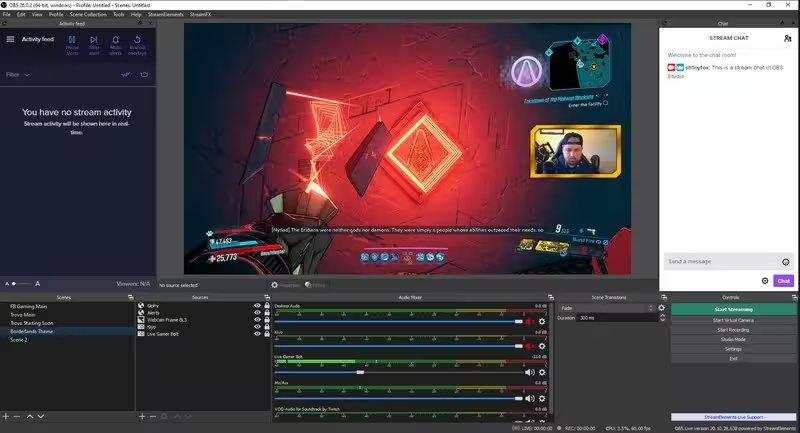
Selain TikTok Live Studio, ada satu software lain yang sangat populer di kalangan streamer profesional, yaitu OBS Studio.
OBS adalah pilihan tepat bagi kamu yang ingin live streaming TikTok dari PC atau laptop dengan tampilan lebih kreatif dan fitur yang lebih luas.
Apa Itu OBS Studio?
OBS Studio (Open Broadcaster Software) adalah aplikasi open-source dan gratis yang digunakan untuk melakukan siaran langsung (live streaming) dan perekaman layar. OBS memungkinkan pengguna untuk membuat layout siaran yang kompleks, mengatur audio/video secara detail, dan menghubungkannya ke berbagai platform streaming, termasuk TikTok.
Meski TikTok belum memiliki integrasi resmi dengan OBS, kamu tetap bisa live di TikTok menggunakan Stream Key dan RTMP Server, yang disediakan oleh TikTok Live Center atau melalui tools pihak ketiga.
Keuntungan Menggunakan OBS untuk Live TikTok
Mengapa banyak kreator konten memilih OBS dibanding TikTok Live Studio? Berikut beberapa keunggulannya:
Gratis dan Open-Source
Tidak perlu biaya berlangganan atau lisensi.
Fleksibel dan Customizable
Bisa menampilkan layout live yang sangat kreatif—gabungan webcam, gameplay, teks berjalan, logo, overlay, dll.
Bisa Multi-Streaming
Dengan bantuan aplikasi tambahan, kamu bisa live ke beberapa platform sekaligus: TikTok, YouTube, Facebook, dan lainnya.
Kualitas Siaran Lebih Stabil
Dengan setting bitrate dan resolusi manual, OBS memberikan kontrol penuh terhadap kualitas siaran kamu.
Kompatibel dengan Banyak Plugin
Tersedia plugin tambahan untuk efek, animasi, chat overlay, filter, dan banyak lagi.
Langkah-Langkah Cara Live TikTok di PC Menggunakan OBS
Berikut adalah panduan lengkap dari awal hingga live berhasil:
1. Download dan Install OBS Studio
- Kunjungi situs resmi OBS: https://obsproject.com
- Pilih versi yang sesuai dengan sistem operasi kamu (Windows, macOS, atau Linux)
- Ikuti proses instalasi sampai selesai
2. Ambil Stream Key TikTok
Untuk menghubungkan OBS ke TikTok, kamu perlu Stream Key dan Server URL TikTok.
Jika kamu sudah punya akses resmi ke fitur Live TikTok:
- Masuk ke TikTok Live Center
- Pilih opsi “Live via PC” atau “Broadcast Software”
- Salin Server URL dan Stream Key yang muncul
Jika belum punya akses Live Center:
- Gunakan layanan pihak ketiga seperti:
- Streamon (gratis)
- Loola.tv
- Yellow Duck
- Platform ini akan memberi kamu RTMP URL + Stream Key yang bisa langsung digunakan di OBS
3. Masukkan RTMP URL dan Stream Key ke OBS
- Buka OBS Studio
- Klik Settings > Stream
- Ubah Service menjadi: Custom
- Pada kolom Server, tempelkan RTMP URL
- Pada kolom Stream Key, tempelkan Stream Key kamu
Klik OK untuk menyimpan pengaturan.
4. Tambahkan Sumber Video dan Audio
- Di bagian Sources, klik tombol +
- Pilih:
- Video Capture Device → untuk menambahkan webcam
- Display Capture → untuk menampilkan layar
- Game Capture → untuk menayangkan game
- Audio Input Capture → untuk menambahkan mikrofon
- Audio Output Capture → untuk suara dari laptop/PC
Atur posisi dan ukuran tampilan di layar pratinjau OBS agar sesuai dengan layout yang kamu inginkan.
Tips Layout:
- Tambahkan overlay teks seperti nama akun, deskripsi live, atau link media sosial
- Gunakan scene transition agar live terlihat lebih dinamis
5. Mulai Live Streaming
- Pastikan semua pengaturan sudah benar
- Klik tombol “Start Streaming” di kanan bawah OBS
- Tunggu beberapa detik, dan kamu sudah live di TikTok!
Kamu bisa memantau live dan komentar langsung melalui aplikasi TikTok di HP atau melalui panel jika menggunakan TikTok Live Studio bersama OBS.
Cara Live TikTok di MacBook
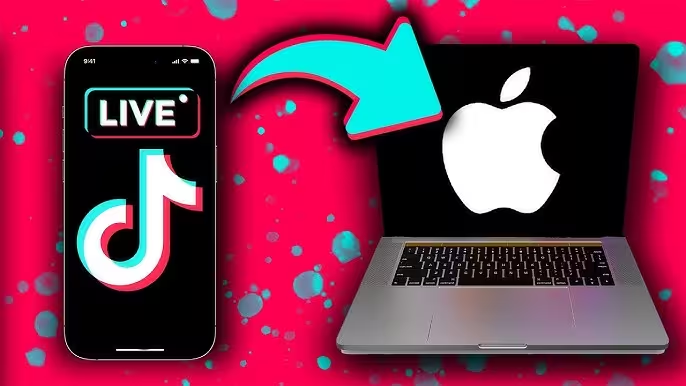
Banyak pengguna MacBook ingin melakukan siaran langsung di TikTok dari perangkat mereka. Namun, perlu diketahui bahwa TikTok Live Studio belum tersedia secara resmi untuk macOS. Ini berarti pengguna MacBook harus mencari alternatif lain untuk tetap bisa live di TikTok dari perangkat mereka.
Tapi jangan khawatir—masih ada beberapa cara efektif yang bisa kamu gunakan. Yuk kita bahas!
Perbedaan Live TikTok di MacBook vs Windows
Sebelum memulai, penting untuk memahami perbedaan antara Mac dan Windows dalam hal dukungan software live streaming:
| Fitur | Windows | MacBook |
|---|---|---|
| TikTok Live Studio | ✅ Tersedia | ❌ Tidak tersedia |
| OBS Studio | ✅ Kompatibel | ✅ Kompatibel |
| Emulator Android | ✅ Lebih banyak opsi | ⚠️ Terbatas, tidak semua stabil |
| Akses pihak ketiga | ✅ Mendukung banyak platform | ✅ Mendukung, tapi setup berbeda |
Jadi, meskipun pengguna MacBook tidak bisa memakai TikTok Live Studio secara langsung, masih banyak alternatif lain yang bisa dimanfaatkan untuk live TikTok di MacBook tanpa 1000 followers atau dengan fitur lanjutan seperti layar dan kamera eksternal.
1. Solusi TikTok Live Studio di Mac: Gunakan Emulator atau Alternatif
Karena TikTok Live Studio hanya tersedia di Windows, satu-satunya cara untuk menjalankannya di Mac adalah dengan menggunakan emulator Windows seperti:
- Parallels Desktop (berbayar, performa tinggi)
- VMware Fusion
- Boot Camp Assistant (untuk Mac Intel, bukan M1/M2)
Namun, solusi ini tidak ideal untuk semua pengguna karena:
- Membutuhkan spek MacBook yang cukup tinggi
- Harus menginstal sistem operasi Windows
- Belum tentu kompatibel 100% dengan Live Studio
Jika kamu ingin solusi yang lebih ringan dan cepat, sebaiknya langsung gunakan OBS Studio atau aplikasi pihak ketiga seperti Loola.tv.
2. Gunakan OBS Studio di MacBook
OBS Studio adalah software lintas platform yang bisa berjalan dengan baik di macOS. Cara setup-nya hampir sama seperti di Windows:
Langkah-Langkah Live TikTok via OBS di MacBook:
- Download OBS Studio untuk Mac dari https://obsproject.com
- Dapatkan RTMP Server & Stream Key TikTok
- Jika sudah punya akses TikTok Live Center, ambil dari sana
- Jika belum, gunakan tools pihak ketiga seperti Streamon, Loola.tv, atau Yellow Duck
- Masukkan informasi RTMP di OBS
- Buka Settings > Stream
- Pilih “Custom”
- Masukkan RTMP URL dan Stream Key
- Tambahkan sumber video dan audio
- Kamera MacBook, mikrofon internal, atau perangkat eksternal
- Klik Start Streaming
- Live akan langsung muncul di akun TikTok kamu!
3. Alternatif: Gunakan Tools Pihak Ketiga
Jika OBS terasa rumit atau kamu ingin opsi yang lebih “klik dan langsung jadi”, kamu bisa mencoba beberapa platform live streaming yang kompatibel dengan TikTok dan mendukung macOS:
Loola.tv
- Interface sederhana
- Bisa multi-stream ke TikTok, IG Live, YouTube, dll
- Perlu login menggunakan akun TikTok
Yellow Duck
- Sering digunakan untuk Instagram Live, tapi juga bisa digunakan untuk TikTok
- Memberikan RTMP dan Stream Key yang bisa langsung dimasukkan ke OBS
Streamlabs OBS (versi Mac)
- Mirip OBS biasa tapi lebih ramah pemula
- Bisa digunakan untuk siaran langsung TikTok jika disambungkan via server pihak ketiga
Walaupun TikTok belum menyediakan Live Studio untuk MacBook, kamu tetap bisa melakukan live streaming TikTok dari macOS menggunakan cara berikut:
- Gunakan OBS Studio + RTMP Server
- Manfaatkan platform pihak ketiga seperti Loola.tv atau Yellow Duck
- Install emulator Windows jika benar-benar butuh TikTok Live Studio (tidak disarankan untuk pemula)
Dengan sedikit konfigurasi, kamu bisa tampil profesional di TikTok Live langsung dari MacBook, baik untuk konten edukatif, hiburan, atau bahkan streaming game ringan.
Cara Live TikTok di Laptop dan HP Secara Bersamaan

Melakukan live TikTok dari dua perangkat sekaligus laptop dan HP bukan hanya mungkin, tapi juga bisa memberikan pengalaman yang jauh lebih maksimal.
Banyak kreator menggunakan strategi ini untuk memaksimalkan interaksi, menjaga stabilitas siaran, serta membuat tampilan live lebih menarik dan profesional.
Yuk, kita bahas kenapa ini bermanfaat dan bagaimana caranya!
Kenapa Live TikTok dari Laptop dan HP Sekaligus?
Beberapa alasan mengapa banyak kreator memilih untuk live dari dua perangkat sekaligus:
Pengawasan Interaktif
Kamu bisa menggunakan HP untuk memantau komentar, mengatur moderator, dan membalas penonton, sementara laptop fokus pada tampilan visual siaran (misalnya gameplay, presentasi, atau live podcast).
Stabilitas Siaran
Jika koneksi internet di laptop atau HP terganggu, kamu tetap bisa mempertahankan siaran dari satu perangkat lainnya tanpa kehilangan semua penonton.
Produksi Lebih Profesional
Laptop bisa menampilkan konten visual (seperti presentasi atau gameplay), sedangkan HP bisa menangkap wajah dan ekspresi kamu dengan lebih natural dan fleksibel.
Multi-kamera Look
Dengan sedikit trik teknis, kamu bisa menyajikan dua sudut pandang berbeda di dalam satu sesi live, membuat siaran terasa lebih interaktif dan sinematik.
Cara Sinkronisasi Akun TikTok di Laptop dan HP
Agar live dari dua perangkat bisa berjalan dengan baik, kamu harus memastikan akun TikTok yang digunakan sudah login di kedua perangkat dengan sinkronisasi penuh.
Langkah-langkah:
- Login akun TikTok yang sama di aplikasi HP dan juga di TikTok versi desktop (via browser atau TikTok Live Studio).
- Pastikan kedua perangkat menggunakan koneksi internet yang stabil (boleh dari WiFi yang sama atau hotspot).
- Jika menggunakan TikTok Live Studio atau OBS di laptop:
- Gunakan satu perangkat untuk menyiarkan konten utama
- Gunakan HP untuk memantau komentar, tap like, atau mengatur moderator
Catatan: TikTok tidak mendukung dua siaran langsung dari satu akun secara bersamaan, tapi kamu bisa menggabungkan fungsi dari dua perangkat dalam satu sesi live yang sama.
Tips Maksimalkan Interaksi dari Dua Perangkat
Agar live kamu lebih sukses dan interaktif, berikut beberapa tips saat menggunakan laptop & HP bersama-sama:
Gunakan HP Sebagai Monitor Interaksi
- Gunakan mode vertikal dan pastikan layar selalu aktif.
- Aktifkan fitur komentar & likes agar kamu bisa responsif ke penonton.
- Siapkan tripod kecil untuk kenyamanan melihat HP saat live.
Gunakan Laptop untuk Konten Visual
- Live gameplay, screen sharing, presentasi, atau media kreatif lainnya via OBS/TikTok Live Studio.
- Tambahkan overlay visual agar tampilan lebih menarik.
- Gunakan audio dari mic eksternal atau earphone agar suara lebih jernih.
Sinkronisasi Waktu & Konten
- Mulai live dari laptop terlebih dahulu, lalu aktifkan pemantauan di HP.
- Jika kamu memakai dua kamera (via OBS), pastikan ada sedikit delay untuk sinkronisasi suara dan gambar agar tidak membingungkan penonton.
Ajak Penonton untuk Aktif
- Gunakan HP untuk membalas komentar langsung.
- Buka sesi tanya jawab interaktif melalui HP, sambil terus menampilkan konten utama lewat laptop.
Contoh Skenario Live Kombinasi Laptop & HP
| Laptop (OBS / TikTok Studio) | HP (Aplikasi TikTok) |
|---|---|
| Menampilkan gameplay atau presentasi | Memantau komentar, gift, dan likes |
| Menyambungkan kamera eksternal | Kamera wajah frontal (lebih personal) |
| Kontrol layout dan audio | Balas komentar dengan suara atau emoji |
| Menyimpan rekaman siaran | Menambahkan filter TikTok langsung |
Live TikTok dari laptop dan HP secara bersamaan adalah strategi yang sangat efektif untuk menciptakan siaran langsung yang berkualitas tinggi dan tetap interaktif. Dengan pembagian fungsi antara kedua perangkat, kamu bisa fokus pada konten utama di laptop, sementara berinteraksi dan menjaga engagement dari HP.
Cara Menonton dan Berinteraksi di Live TikTok via Laptop
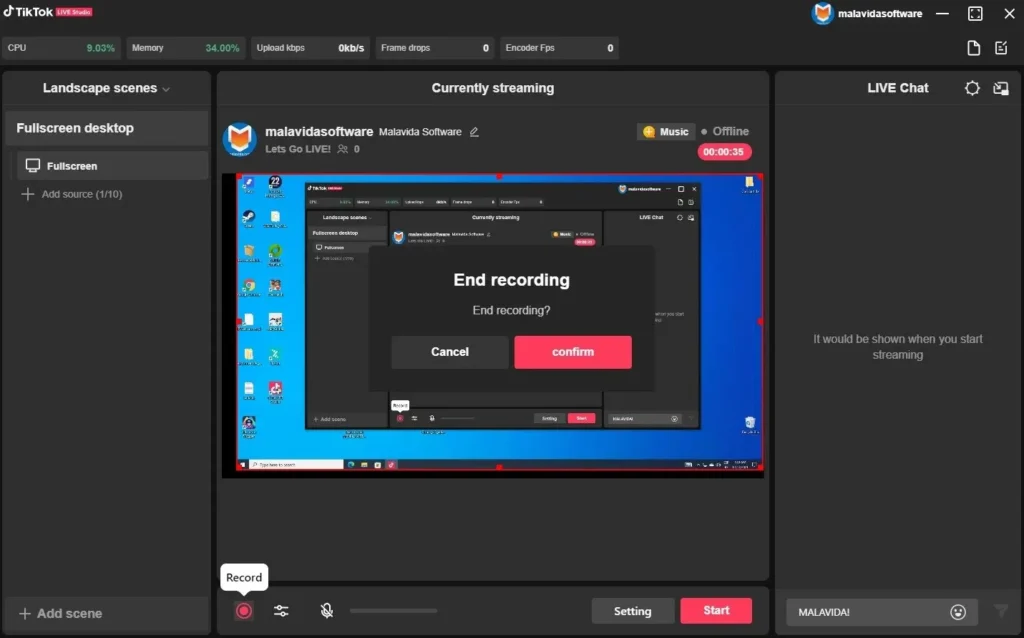
TikTok memang lebih dikenal sebagai platform mobile, tetapi kini semakin banyak pengguna yang ingin menonton dan berinteraksi di Live TikTok lewat laptop atau PC. Entah karena ingin layar yang lebih besar, atau karena sedang bekerja di depan komputer, menonton live TikTok dari laptop bisa menjadi pengalaman yang lebih nyaman.
Nah, di bagian ini kita akan bahas semua fitur interaksi TikTok Live di laptop, mulai dari cara menonton, like, komen, sampai zoom dan tap-tap layar semuanya langsung dari PC atau laptop kamu!
1. Cara Menonton Live TikTok di Laptop
Langkah paling dasar adalah cara buka dan menonton live TikTok dari laptop. Kamu bisa melakukannya dengan mudah tanpa perlu aplikasi tambahan.
Langkah-langkah:
- Buka browser (Chrome, Edge, Firefox, dll)
- Kunjungi situs resmi TikTok: https://www.tiktok.com
- Login dengan akun kamu (jika ingin berinteraksi)
- Di halaman utama, klik tab “LIVE” di bagian atas atau langsung cari akun yang sedang live
- Klik thumbnail live yang ingin kamu tonton
- Live akan muncul dalam tampilan besar di tengah layar
Tips: Gunakan mode layar penuh untuk pengalaman menonton yang lebih imersif.
2. Cara Like Live TikTok di Laptop
Banyak yang bertanya, “Apakah bisa like live TikTok dari laptop seperti di HP?” Jawabannya: bisa, tapi sedikit berbeda caranya.
Cara like:
- Saat kamu menonton live, arahkan kursor ke sisi kanan layar live
- Klik ikon hati (❤️) atau tombol “like” (biasanya muncul di bagian kanan bawah)
- Kamu bisa mengklik tombol itu beberapa kali seperti tap-tap di layar HP
Meskipun tidak seinteraktif sentuhan layar HP, sistem TikTok tetap menghitung like dari klik mouse.
3. Cara Tap Tap Layar Live TikTok di Laptop
Di HP, kamu bisa tap layar berkali-kali untuk memberikan banyak like. Lalu, bagaimana cara tap-tap live TikTok di laptop?
Alternatif tap-tap di laptop:
- Gunakan klik cepat di ikon hati ❤️
- Beberapa pengguna menggunakan mouse auto clicker untuk memberi like terus menerus (tidak disarankan secara berlebihan)
Perlu dicatat: fitur tap-tap secara literal hanya tersedia di HP, tapi klik berulang di tombol like adalah padanannya di laptop.
4. Cara Zoom Live TikTok di Laptop
Kadang kita ingin melihat lebih dekat detail pada live, misalnya saat seseorang menunjukkan produk, kerajinan tangan, atau hasil makeup.
Cara zoom:
- Gunakan shortcut browser:
- CTRL + Scroll Mouse ke atas (Windows)
- CMD + Scroll Mouse ke atas (Mac)
- Atau klik ikon tiga titik di browser > Zoom > tingkatkan ke 125%, 150%, dll.
Zoom ini hanya memperbesar tampilan visual di layar, bukan fitur zoom dari TikTok-nya. Jadi kualitas gambar akan tergantung dari siaran aslinya.
5. Cara Buka dan Join Live TikTok di Laptop
Untuk bergabung (join) ke live TikTok di laptop, kamu hanya perlu mengikuti langkah berikut:
Cara buka dan join:
- Masuk ke TikTok di https://www.tiktok.com
- Klik LIVE di bar navigasi atas
- Pilih salah satu siaran live yang sedang berlangsung
- Klik untuk masuk ke room live tersebut
Setelah itu, kamu bisa langsung melihat live, ikut berdiskusi di kolom komentar, dan berinteraksi dengan streamer.
6. Cara Komen Live TikTok di Laptop
Salah satu fitur penting dalam live adalah komentar. Ini memungkinkan kamu mengajukan pertanyaan, memberi dukungan, atau sekadar bercanda dengan streamer.
Cara komen:
- Login terlebih dahulu ke akun TikTok kamu
- Di jendela live, lihat bagian kanan atau bawah (tergantung tampilan layar)
- Akan ada kolom “Add comment” atau “Tambahkan komentar”
- Ketik pesan kamu dan tekan Enter
Komentar akan langsung muncul di chat live, dan bisa dibaca oleh kreator serta penonton lainnya.
7. Cara Tap Tap Live TikTok di Laptop (versi ringkas)
Untuk mengulangi poin penting: tap tap live di laptop = klik tombol like secara berulang.
Karena di laptop tidak ada layar sentuh, kamu bisa:
- Klik ikon hati sebanyak yang kamu mau
- Gunakan klik mouse cepat atau double click
- Jangan spam berlebihan, tetap natural agar tidak dianggap bot
Cara Live TikTok sambil Main Game di Laptop

Ingin tampil seperti gamer profesional dan siaran langsung gameplay kamu ke TikTok? Ternyata, live TikTok sambil main game di laptop sangat mungkin dilakukan dengan bantuan software seperti OBS Studio (Open Broadcaster Software).
Di bagian ini, kamu akan belajar:
- Cara menyiapkan siaran gameplay
- Tips agar tidak lag
- Dan cara tetap interaktif dengan penonton selama live
Cocok untuk streamer pemula hingga semi-pro!
1. Gunakan OBS Studio + Game Capture
Untuk menampilkan gameplay dari laptop ke TikTok Live, kamu butuh software pihak ketiga, karena aplikasi TikTok tidak menyediakan fitur screen sharing langsung dari desktop.
Salah satu solusi terbaik adalah menggunakan OBS Studio, yang memungkinkan kamu:
- Merekam dan menyiarkan layar
- Menambahkan overlay kamera (facecam)
- Menangkap suara game dan mikrofon secara bersamaan
Langkah-langkah setup:
Langkah 1: Download OBS Studio
- Unduh di https://obsproject.com
- Pilih versi Windows atau macOS sesuai perangkatmu
Langkah 2: Tambah Game Capture
- Buka OBS > Klik ikon “+” di bagian Sources
- Pilih Game Capture atau Window Capture
- Pilih jendela game yang sedang kamu mainkan
Langkah 3: Tambah Facecam & Audio
- Tambah sumber Video Capture Device untuk webcam
- Tambah sumber Audio Input (mic) & Audio Output (game)
Langkah 4: Hubungkan ke TikTok
- Masuk ke TikTok Live Center (jika tersedia)
- Ambil RTMP URL & Stream Key
- Di OBS, masuk ke Settings > Stream > Custom
- Masukkan RTMP dan Stream Key tersebut
- Klik Start Streaming
Siaran game kamu sekarang sudah bisa ditayangkan langsung ke TikTok!
2. Tips Agar Gameplay Tidak Lag Saat Live
Siaran yang tersendat atau lagging akan langsung menurunkan minat penonton. Berikut beberapa tips agar live TikTok sambil main game tetap lancar:
Optimalisasi Setting OBS:
- Gunakan bitrate sedang (2500–3500 kbps) agar stabil
- Pilih encoder: x264 (CPU) atau NVENC (GPU) sesuai kemampuan perangkat
- Set resolusi ke 720p untuk performa lebih ringan
Kurangi Beban di Laptop:
- Tutup aplikasi latar belakang (browser, Discord, dll)
- Turunkan grafis game jika perlu
- Gunakan cooling pad atau kipas tambahan untuk mencegah overheat
Gunakan Internet Stabil:
- Koneksi kabel (LAN) lebih baik dari Wi-Fi
- Pastikan kecepatan upload minimal 3 Mbps
- Hindari jaringan yang dipakai banyak user secara bersamaan
3. Interaksi Live Sambil Bermain Game
Menarik perhatian penonton saat bermain game memerlukan multitasking. Berikut tips agar kamu tetap bisa berinteraksi dengan penonton TikTok sambil main game:
Gunakan Layar Kedua / HP
- Gunakan laptop tambahan atau HP untuk memantau komentar TikTok
- Kamu bisa membaca komentar dan gift tanpa menutup game
Aktifkan Voice Interaction
- Bicaralah langsung dengan penonton, komentari permainanmu, atau ajak diskusi
- Buat suasana santai seolah kamu bermain bareng mereka
Gunakan OBS Overlay
- Tambahkan kolom chat TikTok di layar OBS (pakai plugin atau third-party)
- Bisa juga pakai chat box transparan agar kamu tetap bisa membaca live chat sambil main
Balas Komentar Saat Istirahat Game
- Saat loading screen atau jeda, gunakan waktu untuk membalas komentar atau menyapa followers
Tips Tambahan Agar Live Maksimal
Menjadi kreator yang sukses di TikTok tidak hanya bergantung pada perangkat dan koneksi internet, tetapi juga pada kualitas siaran langsung yang kamu berikan kepada audiens.
Agar siaran langsungmu lebih maksimal dan menarik, ada beberapa tips tambahan yang perlu kamu perhatikan, mulai dari pencahayaan, kamera, hingga waktu terbaik untuk live.
Berikut adalah beberapa tips penting untuk menjadikan live TikTok kamu lebih profesional dan mengundang lebih banyak penonton!
1. Gunakan Lighting & Kamera yang Baik
Pencahayaan yang buruk dan kamera yang kualitasnya rendah bisa membuat penonton cepat bosan atau bahkan meninggalkan siaranmu. Pastikan kamu menggunakan pencahayaan yang tepat dan kamera dengan kualitas gambar yang baik agar siaranmu terlihat lebih profesional.
Lighting yang Tepat:
- Gunakan softbox atau ring light untuk pencahayaan yang lembut dan merata di wajah.
- Jangan mengandalkan pencahayaan dari jendela atau sumber cahaya yang keras, karena itu bisa menyebabkan bayangan yang tidak diinginkan.
- Posisikan lampu sedikit lebih tinggi dari wajahmu agar wajahmu terlihat jelas dan bebas bayangan.
- Gunakan lampu RGB untuk menambah suasana dan warna yang lebih menarik di latar belakang siaranmu.
Kamera:
- Gunakan kamera eksternal (webcam atau DSLR) yang lebih berkualitas daripada kamera laptop atau HP. Kamu bisa menggunakan kamera DSLR/Mirrorless yang terhubung ke OBS dengan bantuan capture card.
- Resolusi tinggi (minimal 720p) agar wajah dan detil lainnya tampak jelas.
- Stabilkan kamera menggunakan tripod atau mount untuk menghindari goyangan yang mengganggu.
2. Perhatikan Suara & Mikrofon
Suara yang jelas dan jernih sangat penting dalam live TikTok. Penonton lebih cenderung meninggalkan siaran yang suaranya buruk atau tidak terdengar dengan jelas.
Oleh karena itu, pastikan kamu menggunakan mikrofon yang bagus dan mengatur pengaturan audio dengan benar.
Mikrofon:
- Gunakan mikrofon eksternal daripada mikrofon bawaan laptop atau headset. Mikrofon jenis USB condenser atau lapel mic akan memberikan kualitas suara yang lebih jelas dan profesional.
- Pilih mikrofon dengan noise-cancelling untuk mengurangi gangguan suara latar (misalnya suara kipas angin atau kendaraan di luar).
- Atur level suara di OBS atau TikTok studio agar tidak terlalu keras atau terlalu pelan, dan hindari distorsi suara.
Headset dan Audio:
- Jika kamu ingin mendengar game atau suara lain selama live, gunakan headset gaming dengan mikrofon yang terpisah.
- Jika kamu memakai headset dengan mikrofon bawaan, pastikan posisinya tepat di dekat mulut, tanpa menutup saluran pernapasan agar suara tetap jelas.
3. Pilih Waktu Prime Time untuk Live TikTok
Pilih waktu yang tepat agar penontonmu lebih banyak. Prime time adalah waktu di mana banyak orang aktif di TikTok, sehingga peluang kamu untuk mendapatkan lebih banyak penonton sangat besar.
Jika kamu siaran saat banyak orang sedang online, live kamu berpotensi mendapatkan lebih banyak interaksi.
Cara Menentukan Waktu Prime Time:
- Secara umum, waktu terbaik untuk live TikTok adalah malam hari sekitar jam 7–10 malam (waktu setempat), ketika banyak orang selesai bekerja atau sekolah.
- Akhir pekan adalah waktu terbaik untuk live karena orang cenderung lebih bebas dan tidak terikat dengan pekerjaan atau sekolah.
- Gunakan analitik TikTok untuk mengetahui waktu aktif pengikut kamu, dan coba sesuaikan jadwal live dengan waktu tersebut.
Pilih Waktu yang Tepat:
- Jika audiens kamu berasal dari berbagai zona waktu, coba atur beberapa jadwal live sesuai dengan waktu yang berbeda.
- Jangan terlalu sering siaran pada jam yang sama, coba variasikan jadwal untuk menjangkau audiens yang lebih luas.
4. Buat Konten yang Engaging & Interaktif
Konten yang engaging dan interaktif adalah kunci agar audiens betah menonton dan tidak hanya sekedar lewat.
TikTok adalah platform yang mengutamakan interaksi, jadi semakin banyak kamu berinteraksi dengan penonton, semakin besar kemungkinan mereka akan kembali menonton siaran kamu di masa depan.
Cara Membuat Konten Engaging:
- Bertanya kepada penonton: Ajukan pertanyaan yang dapat memicu diskusi, seperti “Siapa yang suka game ini?” atau “Apa pendapat kalian tentang topik ini?”.
- Gunakan polling atau kuis interaktif: Gunakan fitur polling di TikTok untuk melibatkan penonton dalam pilihan.
- Tanggapi komentar secara langsung: Jangan hanya membaca komentar, tapi balas secara langsung dan tunjukkan bahwa kamu peduli dengan penonton.
- Beri hadiah atau giveaway: Kamu bisa memberikan giveaway atau hadiah kepada penonton yang berinteraksi aktif selama live.
- Gunakan efek atau filter TikTok: Sesekali tambahkan efek kreatif agar siaranmu terlihat lebih seru dan menarik.
- Tampilkan keterampilan atau keahlian: Baik itu gaming, cooking, atau tutorial makeup, tampilkan keahlian kamu untuk mengedukasi sekaligus menghibur.
Call to Action (CTA):
- Ajak penonton untuk follow, like, dan share live kamu. Gunakan kalimat seperti, “Jangan lupa like dan follow kalau kamu suka konten ini!”.
- Dorong penonton untuk mengomentari dan berdiskusi di kolom chat.
Kesimpulan
Itulah panduan lengkap mengenai cara live TikTok di laptop, baik menggunakan TikTok Live Studio, OBS, hingga trik live tanpa 1000 followers. Kamu juga sudah mengetahui cara menonton, like, tap, zoom, hingga join live TikTok dari laptop.
Jadi, tidak ada alasan lagi untuk tidak memulai siaran langsungmu. Selamat mencoba dan semoga sukses menjadi kreator TikTok yang inspiratif!
FAQ: Cara Live TikTok di Laptop
Berikut adalah FAQ (Frequently Asked Questions) tentang cara live TikTok di laptop yang dirancang untuk memberikan informasi yang jelas dan lengkap bagi pembaca yang ingin memulai siaran langsung mereka di TikTok melalui laptop:
Apa yang dibutuhkan untuk live TikTok di laptop?
Untuk live TikTok di laptop, kamu membutuhkan beberapa hal:
Akun TikTok yang sudah memenuhi syarat (minimal 1000 followers untuk beberapa kasus).
Software OBS Studio atau TikTok Live Studio (untuk streaming via RTMP).
Koneksi internet stabil dengan kecepatan upload minimal 3 Mbps.
Perangkat keras yang memadai, seperti kamera web atau kamera eksternal, serta mikrofon dengan kualitas baik.
Akses ke Stream Key TikTok, yang bisa diperoleh dari TikTok Live Center.
Bagaimana cara download TikTok Live Studio untuk PC?
Kamu bisa mengunduh TikTok Live Studio untuk PC melalui website resmi TikTok atau platform pihak ketiga yang terpercaya. Jika tidak tersedia di Indonesia, kamu bisa mencari alternatif seperti Loola.tv atau Yellow Duck untuk mengakses stream key TikTok.
Apakah saya bisa live TikTok tanpa 1000 followers di laptop?
Berdasarkan kebijakan TikTok, fitur live umumnya hanya tersedia untuk akun yang memiliki lebih dari 1000 followers. Namun, ada beberapa trik untuk request akses live ke TikTok, atau menggunakan OBS + RTMP server sebagai solusi untuk bypass batasan ini. Namun, trik ini tidak dijamin selalu berhasil dan dapat melanggar kebijakan TikTok.
Bagaimana cara live TikTok di laptop menggunakan OBS Studio?
Berikut langkah-langkah untuk live TikTok di laptop menggunakan OBS Studio:
Download dan instal OBS Studio dari website resmi OBS.
Buka OBS dan pilih Stream di pengaturan.
Pilih Custom dan masukkan RTMP URL dan Stream Key dari TikTok (bisa didapat dari TikTok Live Center).
Tambahkan sumber (Game Capture atau Window Capture) untuk menampilkan layar game atau aplikasi.
Klik Start Streaming di OBS, dan siaran langsung kamu akan tayang di TikTok.
Apa perbedaan live TikTok di laptop dan HP?
Perbedaan utama antara live TikTok di laptop dan HP adalah:
Laptop memberikan tampilan layar yang lebih besar dan fleksibilitas lebih dalam menambahkan berbagai elemen, seperti overlay webcam atau game capture menggunakan OBS.
HP lebih mudah digunakan dan lebih cepat mengakses fitur live TikTok, tetapi tidak bisa menggabungkan tampilan game atau kamera eksternal dengan mudah seperti di laptop.
Apakah bisa live TikTok di laptop menggunakan MacBook?
Ya, kamu bisa live TikTok di MacBook menggunakan aplikasi seperti OBS Studio atau TikTok Live Studio. Jika TikTok Live Studio tidak tersedia di Mac, kamu bisa menggunakan tools pihak ketiga seperti Loola.tv atau Yellow Duck untuk membantu siaran langsung menggunakan RTMP server.
Apa saja yang perlu dipersiapkan agar live TikTok di laptop berjalan lancar?
Berikut beberapa hal yang perlu dipersiapkan:
Pencahayaan yang baik, seperti ring light atau softbox, agar wajah terlihat jelas.
Koneksi internet yang stabil, minimal 3 Mbps upload speed.
Kamera eksternal atau webcam berkualitas untuk tampilan yang lebih profesional.
Mikrofon eksternal agar suara lebih jernih dan bebas noise.
Setting OBS atau TikTok Live Studio yang benar, termasuk pemilihan stream key dan pengaturan bitrate.
Apa itu RTMP Server dan bagaimana cara menggunakannya di laptop?
RTMP (Real-Time Messaging Protocol) adalah protokol yang digunakan untuk menyiarkan video secara langsung. RTMP server memungkinkan kamu untuk menyiarkan siaran dari perangkat seperti laptop ke TikTok melalui software seperti OBS. Untuk menggunakan RTMP server, kamu harus mendapatkan Stream Key dan RTMP URL dari TikTok dan mengonfigurasi pengaturan stream di OBS Studio.
Bagaimana cara berinteraksi dengan penonton saat live TikTok di laptop?
Interaksi dengan penonton dapat dilakukan dengan:
Membaca dan membalas komentar secara langsung di chat TikTok.
Menggunakan dua perangkat, seperti laptop dan HP, untuk memantau komentar dan interaksi.
Menambahkan overlay chat menggunakan OBS agar chat TikTok tampil di layar selama siaran.
Apa yang harus dilakukan jika live TikTok di laptop lag atau tidak stabil?
Jika siaran live TikTok di laptop kamu mengalami lag, coba tips berikut:
Tutup aplikasi latar belakang yang tidak diperlukan untuk menghemat sumber daya.
Kurangi kualitas grafis game jika menggunakan game capture.
Gunakan koneksi kabel (LAN) alih-alih Wi-Fi untuk kecepatan internet yang lebih stabil.
Periksa bitrate OBS dan turunkan jika diperlukan untuk mengurangi beban pada koneksi.
Bisakah saya live TikTok sambil bermain game di laptop?
Ya, kamu bisa live TikTok sambil bermain game di laptop menggunakan OBS Studio dan Game Capture untuk menampilkan permainan. Pastikan pengaturan OBS sudah benar dan gunakan mikrofon eksternal agar suara kamu tetap jelas. Jangan lupa juga untuk memantau komentar dan interaksi dengan penonton secara aktif.